Vous pouvez configurer une intégration de Automation Config pour accéder au service Automation Config et utiliser des objets et des actions Automation Config dans VMware Aria Automation.
Vous pouvez uniquement intégrer une instance SaaS de Automation Config à une instance SaaS de VMware Aria Automation. L'intégration d'une instance SaaS de Automation Config à une instance sur site de VMware Aria Automation n'est pas prise en charge.
Considérations
L'intégration Automation Config est disponible pour VMware Aria Automation avec les conditions suivantes :
Une seule intégration Automation Config est disponible par organisation.
Le locataire VMware Aria Automation peut gérer un grand nombre de masters Salt. Les masters Salt peuvent prendre en charge plusieurs minions.
Pour plus d'informations sur la connexion des masters Salt à Automation Config, reportez-vous à la section Comment configurer Automation Config.
Conditions préalables
-
Vérifiez que le master Salt que vous utilisez dans l'intégration d'Automation Config contient le plug-in master. Pour plus d'informations, reportez-vous à la section Installer et configurer le plug-in master.
- Vous devez être abonné au service Automation Config.
Vérifiez que vous avez le rôle d'administrateur de service de Automation Config dans VMware Aria Automation. Reportez-vous à la section Présentation des rôles d'utilisateur VMware Aria Automation.
Vérifiez que vous avez le rôle d'administrateur de service de Automation Assembler dans VMware Aria Automation. Reportez-vous à la section Rôles d'organisation et d'utilisateur de service dans VMware Aria Automation.
- Vérifiez que vous avez configuré un environnement en cours d'exécution pour l'intégration de Automation Config. L'environnement en cours d'exécution doit être un proxy d'extensibilité cloud.
Configurer l'intégration de Automation Config à VMware Aria Automation
VMware Aria Automation découvre et ajoute automatiquement l'intégration Automation Config si l'organisation est abonnée au service Automation Config. Une fois l'intégration ajoutée, vous pouvez la configurer dans Automation Assembler.
- Dans Automation Assembler, sélectionnez , puis cliquez sur Intégrations.
- Ouvrez la stratégie Automation Config existante.
Un message d'avertissement s'affiche si vous n'avez pas configuré un environnement en cours d'exécution pour l'intégration.
- Remplissez le formulaire.
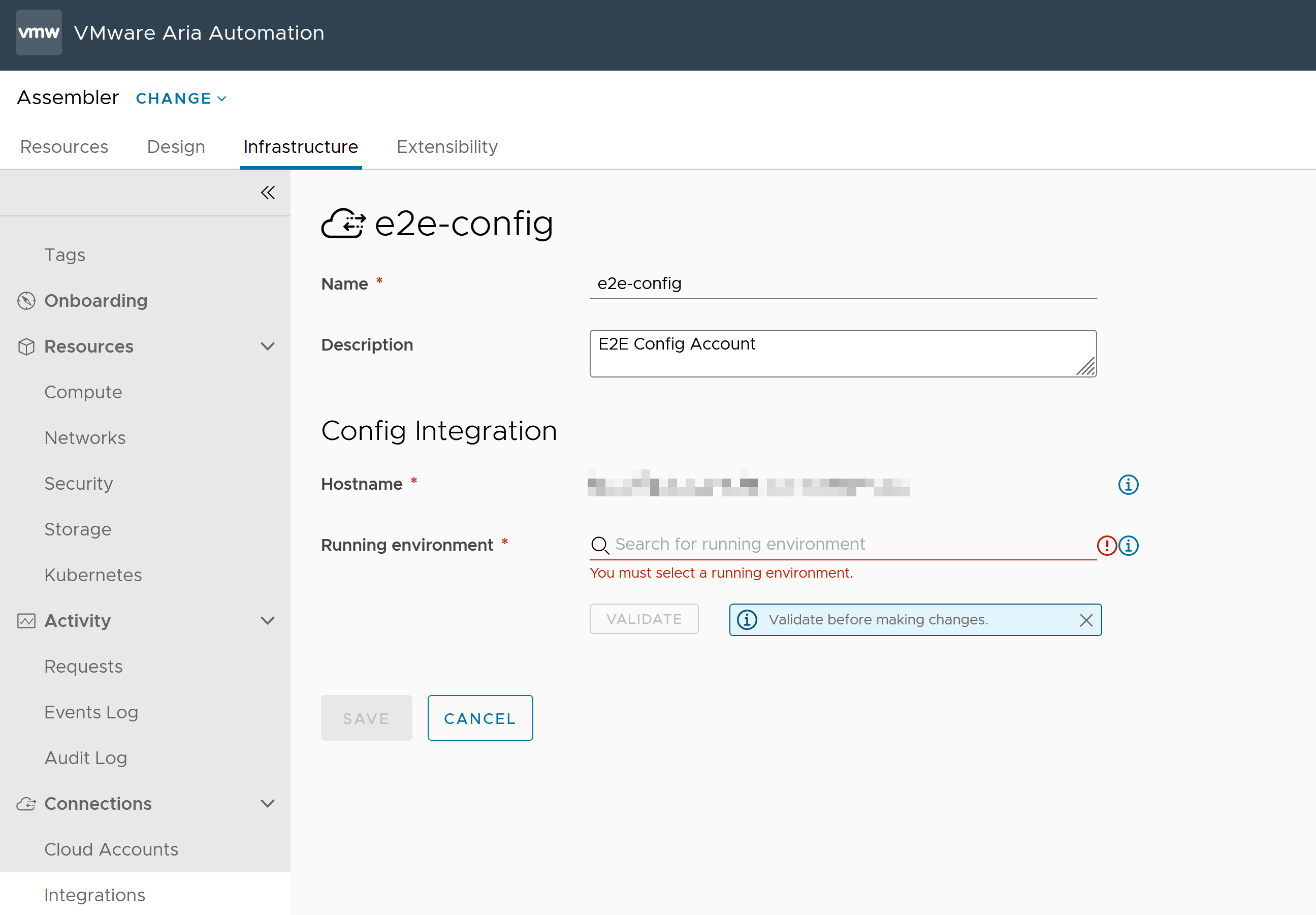
- (Facultatif) Modifiez le nom de l'intégration.
Par défaut, le nom de l'intégration est
SaltStack-Config-organization-name. - (Facultatif) Fournissez une description de l'intégration.
- Spécifiez l'environnement d'exécution pour l'intégration de Automation Config.
- Cliquez sur Valider pour confirmer l'accès de votre administrateur à Automation Config.
Si la validation échoue, assurez-vous que vous avez sélectionné l'environnement d'exécution correct.
- Cliquez sur Enregistrer.
- (Facultatif) Modifiez le nom de l'intégration.
Accéder à votre intégration de Automation Config
Après avoir enregistré vos modifications apportées au point d'intégration de Automation Config, vous pouvez ouvrir Automation Config.
Pour ouvrir Automation Config :
- Cliquez sur le menu Applications
 dans le coin supérieur droit et cliquez sur Console Cloud Services.
dans le coin supérieur droit et cliquez sur Console Cloud Services. - Cliquez sur Lancer le service sur la vignette de service VMware Aria Automation.
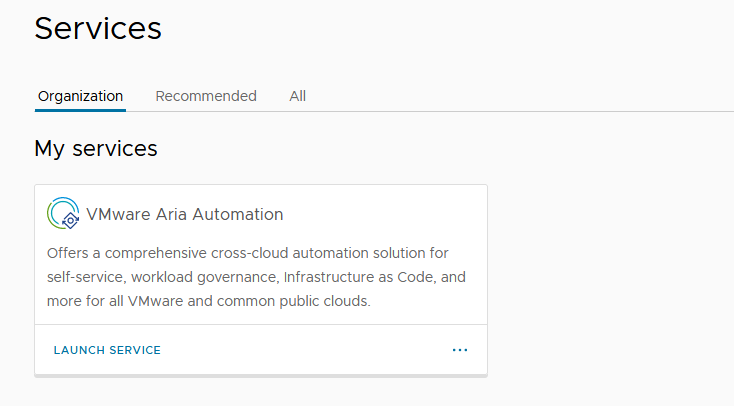
- Sur la page de lancement de VMware Aria Automation, sélectionnez la vignette de service Config.
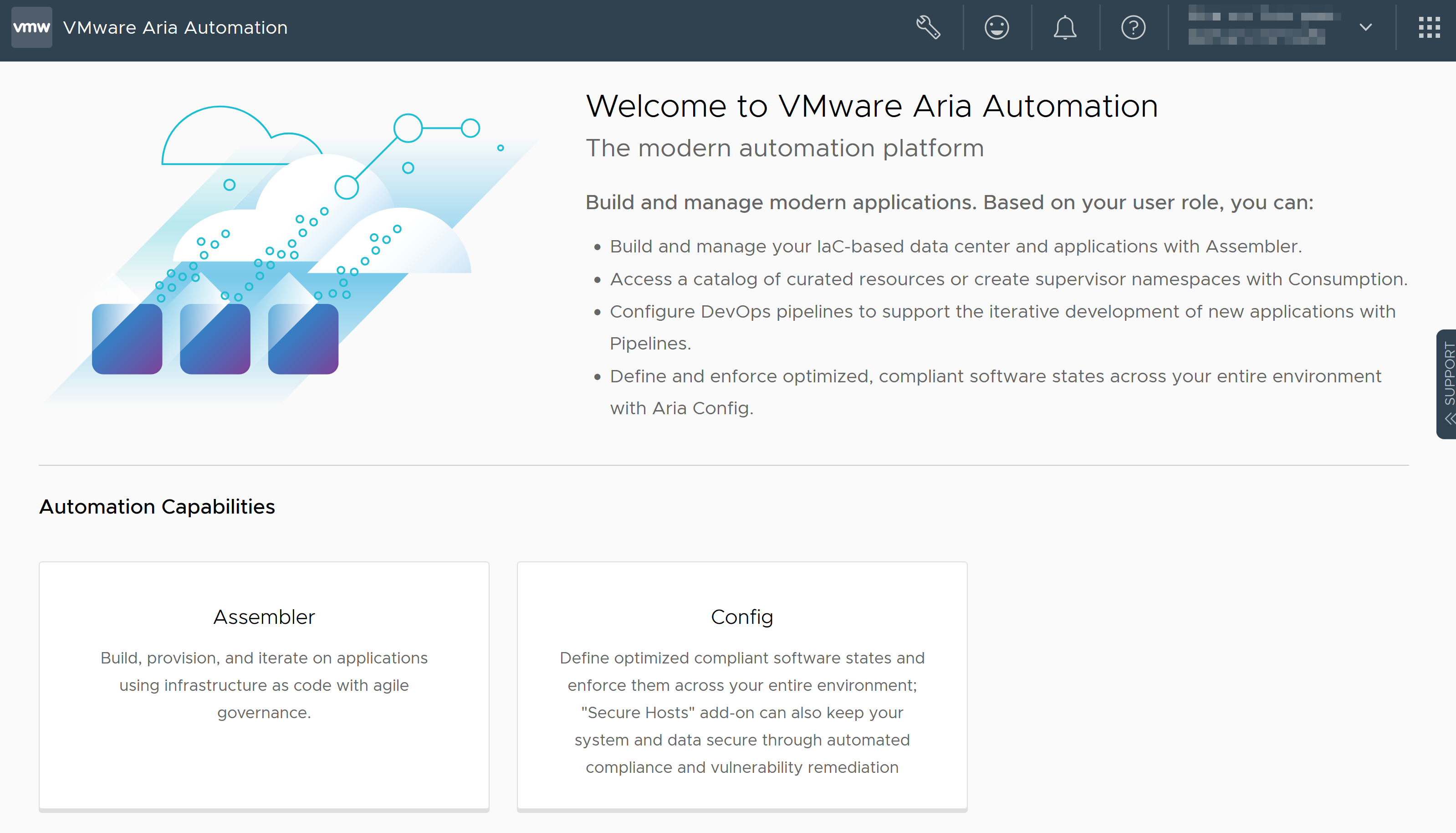
Si vous devez apporter des modifications à l'intégration, sélectionnez , sélectionnez la vignette d'intégration de Automation Config disponible, puis cliquez sur Ouvrir.
Vous ne pouvez pas modifier le nom d'hôte. Vous pouvez uniquement modifier le nom, la description et l'environnement d'exécution de l'intégration.
Prochaines étapes
Automation Config est un produit autonome que vous pouvez intégrer à VMware Aria Automation et l'utiliser.
Découvrez comment ajouter la Ressource Automation Config pour installer des minions sur des machines virtuelles dans vos déploiements Automation Assembler.